Sellel nädalal saime meie lugejalt Tend42-lt küsimuse: „Tere admin. Mul on küsimus. Ma tahan lihtsalt eemaldada oma Windows 7 administraatori konto parooli. Kui kasutan valikut User Password (Kasutajakontod) suvandist Remove Password (Eemalda parool), ei saa ma Windowsi parooli eemaldada. Parooli ja / või konto eeskirjad nõuavad kontol parooli viga. Olen Windows 7 Ultimate väljaandes.

Kui teil tekib sama probleem, kui proovite Windows 7-s administraatori parooli eemaldada, järgige paroolivaba konto saamiseks allpool toodud samm-sammulist protseduuri.
MÄRKUS. Arvuti parool on alati turvaline. Aga kui sa oled ainuke arvuti kasutaja oma kodus, saate paroolivaba arvutit hoida. Seejärel peate oma sülearvuti jaoks parooli seadma, eriti kui sa seda kaasas.
Siin on, kuidas eemaldada konto parool, kui saad ülalmainitud vea.
1. etapp: käivitage kohaliku grupipoliitika redaktor, tippides menüüs Start menüükasti käsk gpedit.msc ja löö seejärel sisestusklahvi.
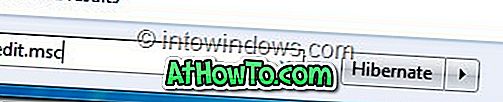
2. samm: kohaliku grupipoliitika redaktori akna vasakus paanis liikuge suvandini Arvuti konfiguratsioon, Windowsi sätted, turvaseaded, konto eeskirjad ja seejärel paroolipoliitika .
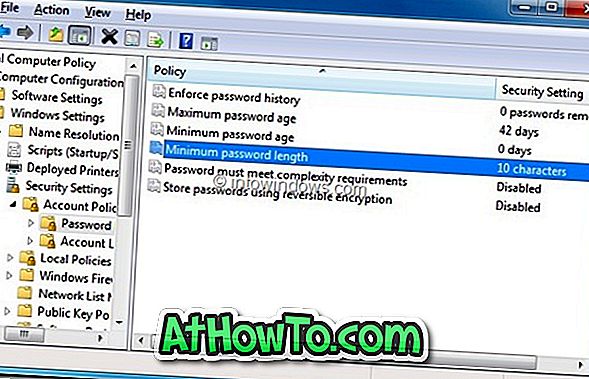
3. samm: nüüd topeltklõpsake valikul Minimum password length ( Minimaalne parooli pikkus ), et avada selle omadused. Omaduste all seadke Minimaalne parooli pikkus väärtuseks 0 . Klõpsake nuppu Rakenda ja seejärel lahkuge rühmapoliitika redigeerijast. Nüüd peaksite saama konto parooli ilma vea eemaldada.
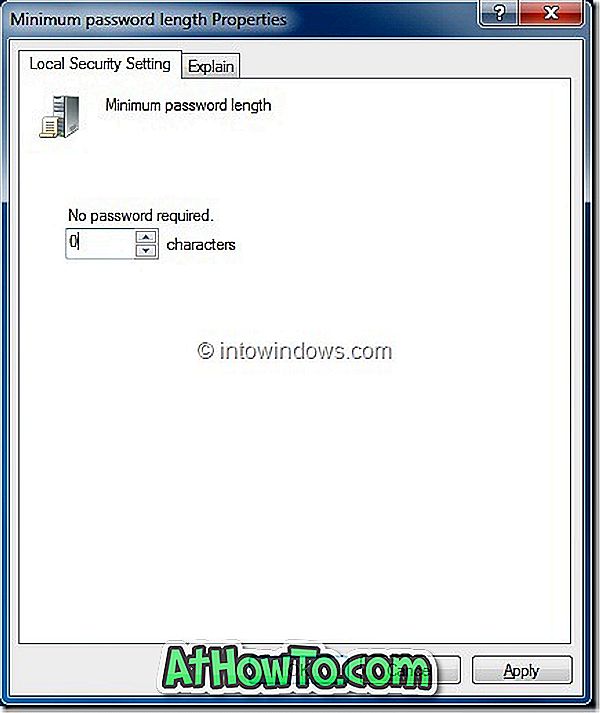
4. etapp: konto parooli eemaldamiseks tippige menüü Start Start otsingukasti User Accounts ja kasuta sisestusklahvi. Aknas User Accounts (Kasutajakontod) valige kasutaja Password password ( Parooli eemaldamine) valik, et muuta oma konto konto parooli tasuta. Te ei tohiks Windowsist enam parooli viga eemaldada.
Kui olete oma konto parooli unustanud ja te ei saa sisse logida, vaadake läbi, kuidas mööda Windows 7 sisselogimisparooli mööduda vaid kolmel etapil.














